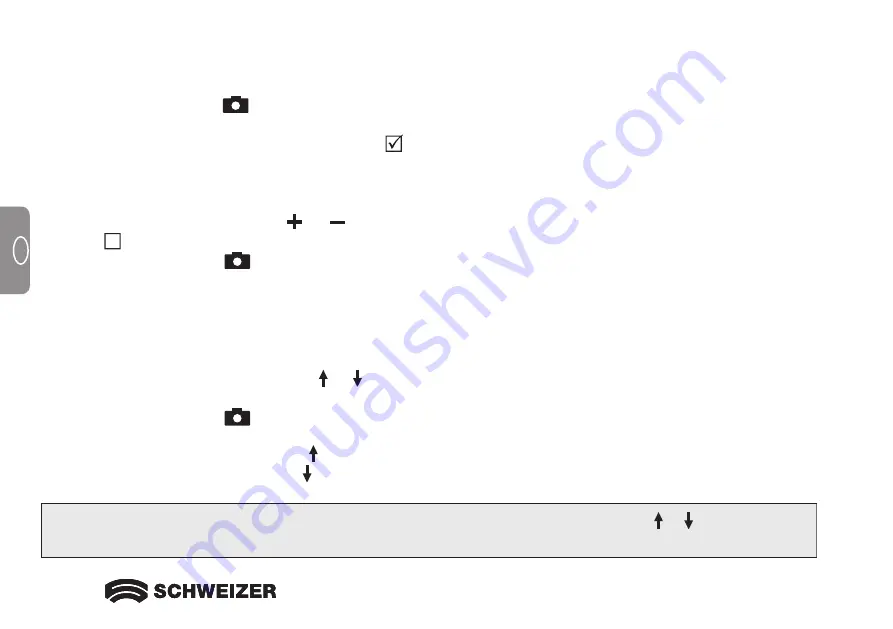
102
NL
Tip: Om snel door het fotoboek te bladeren drukt u op de beide blauwe pijltoetsen ( of ) en HOUD
U DIE TOETSEN INGEDRUKT. Laat de toets los om te stoppen met bladeren.
Opslaan en wissen van een foto
Na een foto te hebben gemaakt van een beeld
op het scherm kunt u die foto als volgt
opslaan
:
1. Druk op de rode toets
, HOUD DIE TOETS 3 seconden lang INGEDRUKT om naar de geheugenmodus
te gaan.
2. Op de monitor verschijnt het vakje "Opslaan" automatisch. Dit geeft aan dat de foto na het verlaten
van de geheugenmodus en bij het terugkeren naar de normale modus zal worden opgeslagen.
Om een foto
in de geheugenmodus te wissen
:
1. Druk op de beide gele toetsen ( en ) EN HOUD DIE TOETSEN INGEDRUKT om het vinkje uit het
vakje te verwijderen. De foto wordt gewist zodra u de geheugenmodus verlaat.
2. Druk op de rode toets
en HOUD DIE TOETS 3 seconden lang INGEDRUKT om de geheugenmodus
te verlaten en terug te keren naar de normale modus.
Overzicht van opgeslagen foto's
Met behulp van de blauwe pijltoetsen ( en ) kunt u heel gemakkelijk door het fotoboek bladeren:
1. Druk op de rode toets
, en HOUD DIE TOETS ongeveer 3 seconden lang INGEDRUKT om naar
het overzicht te gaan.
•
Druk op de blauwe pijl 'OMHOOG' als u vooruit door het fotoboek wilt bladeren.
• Druk op de blauwe pijl 'OMLAAG' als u achteruit door het fotoboek wilt bladeren.
102
102
Summary of Contents for eMag 70 HD
Page 9: ...9 9 9 GB 14 14 15 16 14 LED lights 15 Pivotable camera 16 Reading stand ...
Page 40: ...40 40 F 40 40 ...
Page 47: ...47 47 F 14 14 15 16 14 Lampes à LED 15 Appareil photo pivotant 16 Support de lecture 47 47 ...
Page 78: ...78 78 78 ...
Page 85: ...85 NL 14 14 15 16 14 LED lamp 15 Draaibare camera 16 Leesstandaard 85 85 ...
Page 116: ...16 044 314418 00 ...

































